
1. KidsGuard Pro for Androidのアンインストールする方法は?
アプリをアンインストールするには、対象の Android スマートフォンを手に取り、[設定] > [アプリケーション] > [システムアップデートサービス] に移動する必要があります。
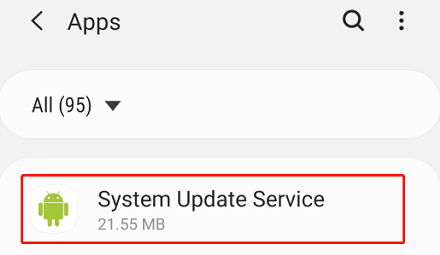
2. KidsGuard Pro for iOSのアンインストールする方法は?
(1) 以前にターゲットコンピューター上でアプリを非表示にすることを選択した場合は、アプリをインストールしたパスに移動し、「ClevGuard」フォルダー > 「ClevGuard KidsGuard Pro」 > 「unins000」exe ファイルを見つける必要があります。 。次に、ファイルをダブルクリックしてプログラムをアンインストールします。
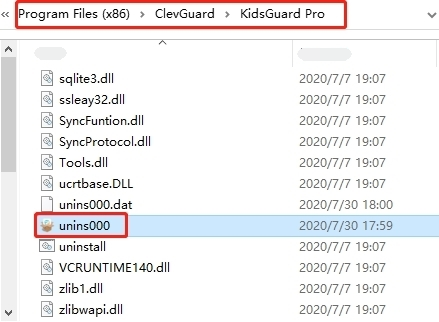
(2) コンピューターにアプリのアイコンが表示されている場合、Windows ユーザーの場合は、[スタート] ボタンを選択し、[設定] > [アプリ] > [アプリと機能] > [KidsGuard Pro for iOS] > [アンインストール] を選択します。
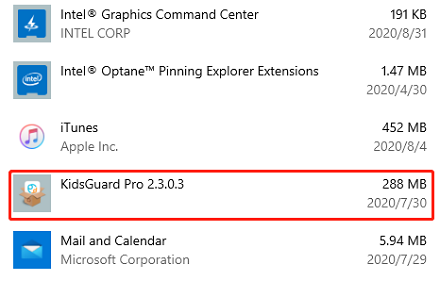
Mac ユーザーの場合は、アプリケーション フォルダーを開いて KidsGuard Pro for iOS ソフトウェアを見つけ、アプリをゴミ箱にドラッグするか、アプリを選択して [ファイル] > [ゴミ箱に移動] を選択してください。
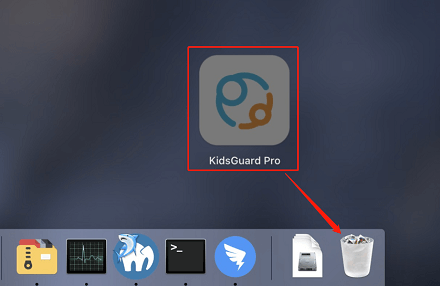
3. KidsGuard Pro for iCloudのアンインストールする方法は?
これを行うには、[製品] ページに移動して [設定] を選択し、[デバイスのバインドを解除] をクリックする必要があります。
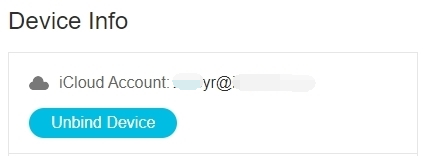
4. MoniVisor for Winのアンインストールする方法は?
対象のコンピュータからソフトをアンインストールする方法は2つあります。
方法 1: ソフトをリモートでアンインストールする
コントロール パネルからソフトをリモートでアンインストールできます。[製品] ページ > [設定] > [アンインストール ガイド] に移動するだけです。次に、[アンインストール] をクリックし、[はい] ボタンをクリックして、ターゲット コンピュータ上のソフトを自動的に削除します。

方法 2: ソフトを手動でアンインストールする
ソフトを手動でアンインストールするには、ターゲット コンピューター上でソフトをインストールしたファイル パス (C:\Program Files (x86)\Windows Assistant App\MV) に移動する必要があります。次に、「unins000」exeをクリックします。その後、コンピュータを再起動するだけで、プログラムを正常にアンインストールできます。
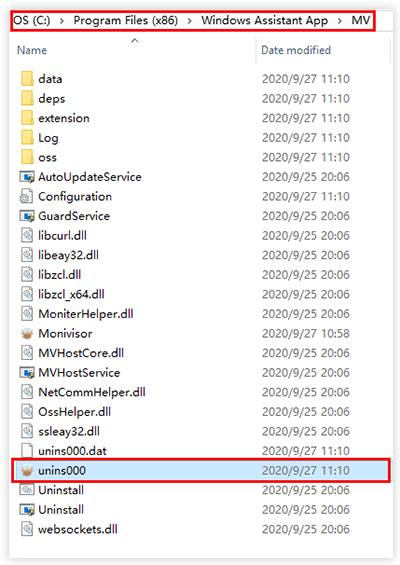
5. ClevGuard ClevGoのアンインストールする方法は?
ClevGo をアンインストールする前に、ClevGo が実行されていないことを確認してください。
Windows でアンインストールする
Step 1: コンピューター上で ClevGo を見つけます。
コンピューターの左下隅にあるスタートを開きます。ClevGo フォルダーを選択し、それを右クリックしてアンインストールし、次の手順を実行します。 アンインストールします。
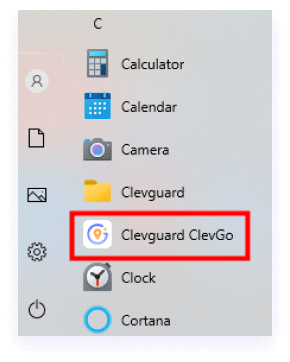
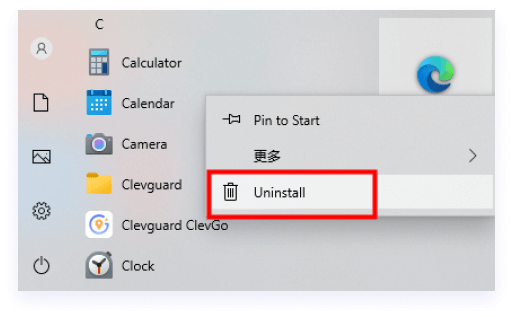
Step 2: アンインストールを確認します。
[アンインストール] ボタンを選択すると、続行するかどうかを尋ねるプロンプトが表示されます。[はい]ボタンをクリックしてアンインストールを完了します。
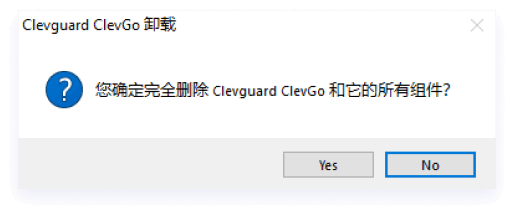
Mac でアンインストールする
Step 1: コンピューター上で ClevGo を見つけます。
コンピュータの左下隅にある Finder を開きます。アプリケーション フォルダーを選択し、ClevGo を見つけます。
Step 2: アンインストールを確認します。
ClevGo を右クリックしてアンインストールし、「ゴミ箱に移動」に従います。その後、アプリは正常にアンインストールされます。



